使用OCR文字識別軟體將圖中文字識別提取出來的方法
阿新 • • 發佈:2018-11-24
有時候我們上網看見了一些文字圖片,上面的內容自己很喜歡,想要將文字儲存下來,但是大家都知道圖片上面的文字是不可以直接進行復制貼上的,那這時候就需要識別提取圖中文字了,具體怎樣去操作呢?下面小編將在文字識別軟體中為大家講解下具體的操作方法。
使用工具:迅捷OCR文字識別軟體
步驟一、首先需要將文字圖片儲存在電腦桌面,方便待會識別查詢。
步驟二、在電腦中將迅捷OCR文字識別軟體開啟,沒有的話可自行下載安裝一個,開啟後就進入到了整個軟體的基本介面,選擇圖片區域性識別這個版塊。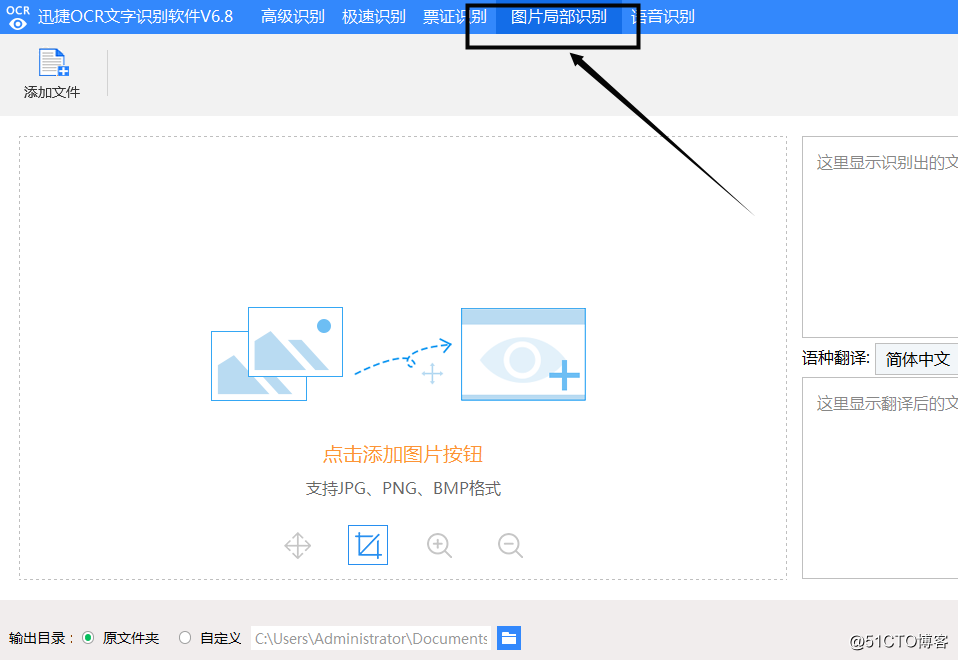
步驟三、進入圖片區域性識別版塊後,點選新增檔案按鈕就可以將剛開始儲存的圖片新增進來了,在這裡圖片是支援JPG、BMP、PNG格式的。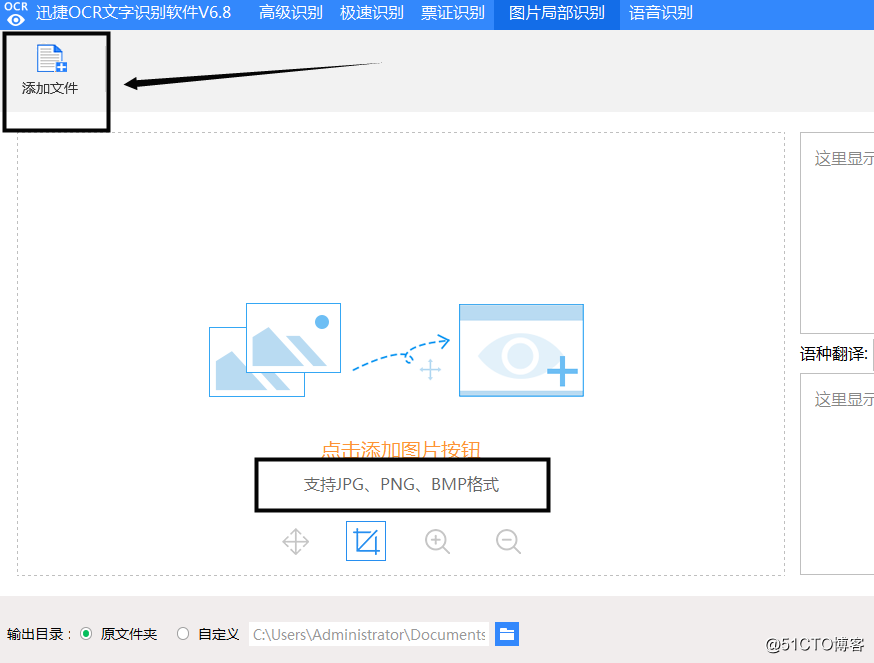
步驟四、圖片新增進來後,在軟體左下角有個輸出目錄的地方,也就是待會識別好的檔案儲存位置,可以自行選擇儲存在電腦中的什麼地方。
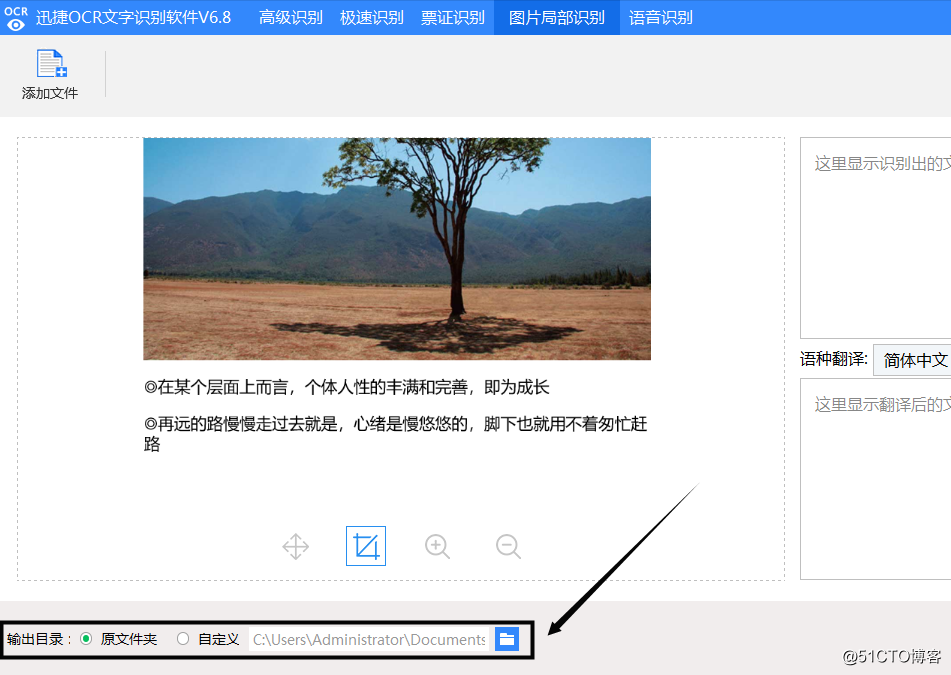
步驟五、下方有一排小工具,可以利用這些工具來調整一下圖片的位置和大小,將圖片調整合適後將有利於後面的識別。
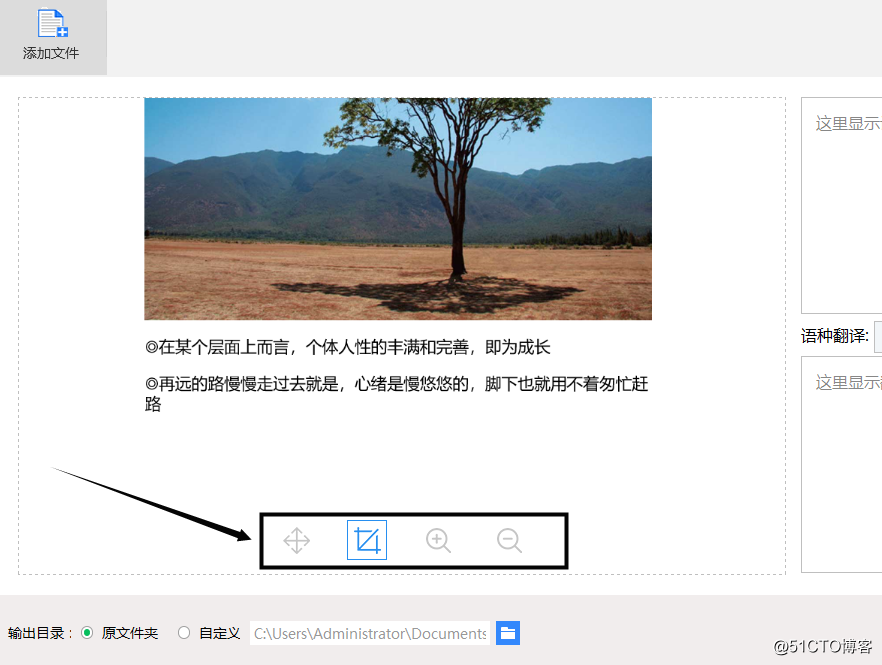
步驟六、上述步驟全都完成之後,就可以點選工具欄中的框選工具,拖動滑鼠在圖片中框選出想要進行識別的區域性區域,然後軟體將自動去提取文字了。
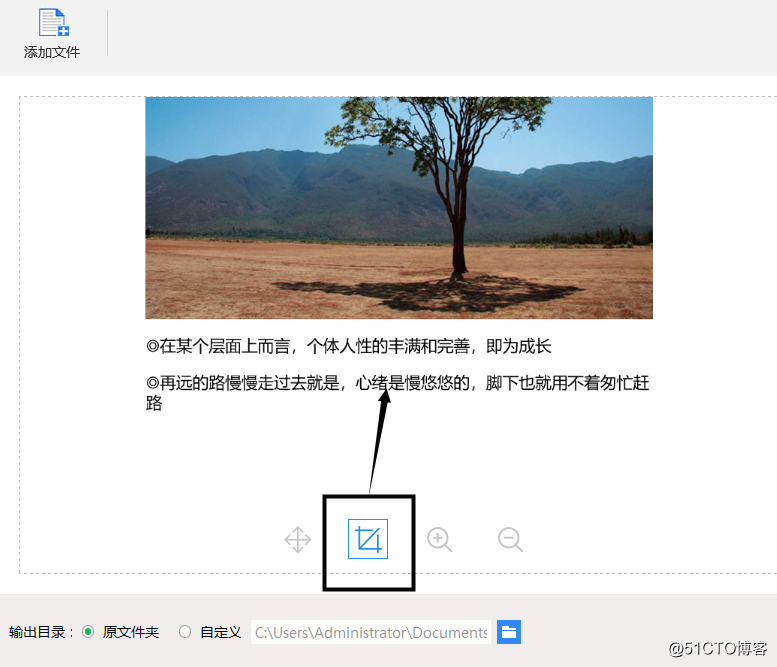
步驟七、提取出來的文字會顯示在右邊的方框裡面,這時候可以檢查一下識別的效果,如果覺得沒什麼問題的話就可以點選右下角儲存為TXT按鈕了,整個步驟進行到這裡就結束了。
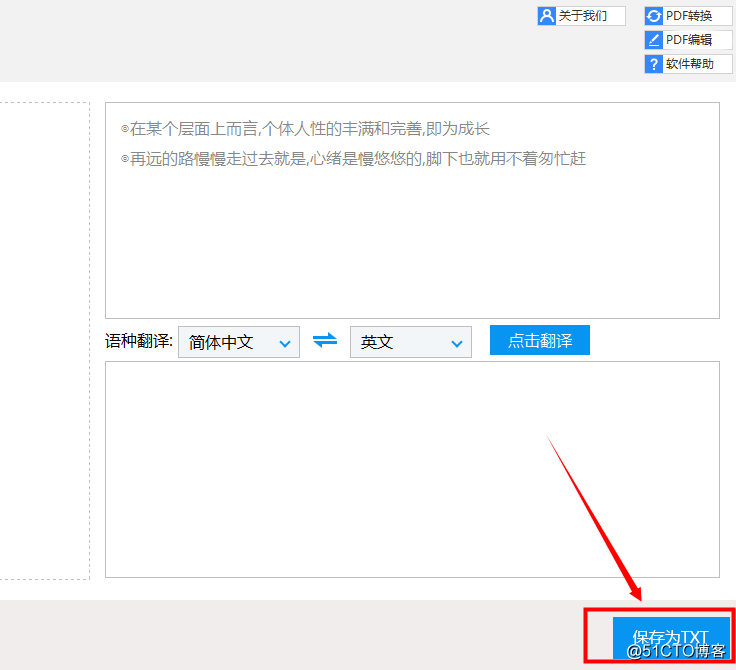
上述的這種文字識別提取的方法是不是很簡單呢?你們學會了沒有呢?
